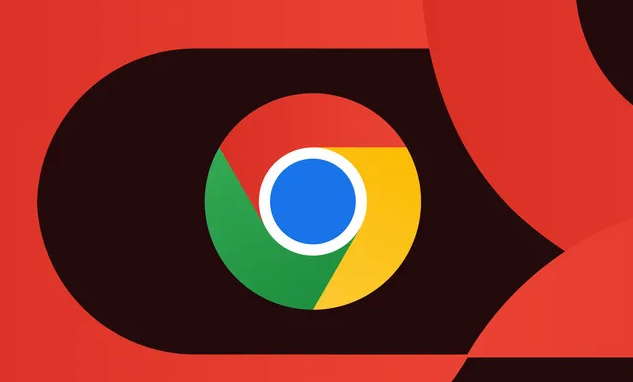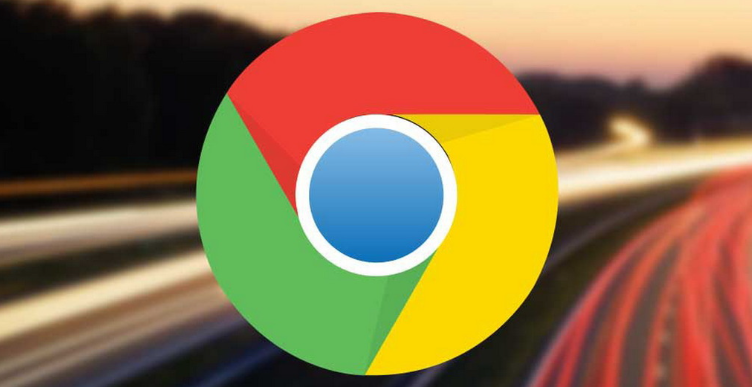详情介绍

1. 通过浏览器设置菜单开启:打开谷歌浏览器,点击右上角的三个点图标,选择“设置”选项。在设置页面中,找到左侧的“外观”菜单并点击。在右侧的页面中,找到“显示书签栏”选项,将其开关切换至开启状态,即可在浏览器界面上方看到书签栏。
2. 使用快捷键开启:按下“Ctrl+Shift+B”组合键,可快速切换书签栏的显示与隐藏状态。若书签栏原本未显示,按下此快捷键后,书签栏将显示出来。
3. 通过右键菜单开启:在浏览器的空白区域(如标签栏附近或地址栏上方)点击鼠标右键,在弹出的菜单中选择“书签栏”选项,确保其被勾选上,书签栏便会显示。需注意,若该选项为灰色不可选状态,可能是已有书签栏处于显示状态或其他原因导致无法勾选,可先检查是否通过其他方式已显示书签栏。